Kaip ištrinti nuotraukas iš „iCloud“ atsarginės kopijos „iPhone“ (2022)
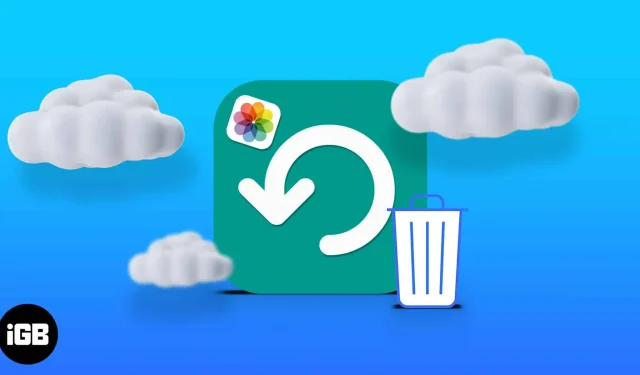
„iCloud“ pašalina jūsų „iPhone“ saugyklos svorį. Tačiau nuotraukos užima daug vietos saugykloje, nes jos greitai kaupiasi. Ir prieš tai sužinoję, jie gali suvalgyti jūsų „iCloud“ saugyklą. Nuotraukų ištrynimas iš „iCloud“ gali būti naudingas, jei naudojate numatytąjį 5 GB saugyklos planą.
Ištrynus nuotraukas iš „iCloud“ taip pat užtikrinama, kad jos nebus išsaugotos, jei atkursite „iPhone“ atsarginę kopiją. Norite atlaisvinti „iCloud“ saugyklos vietos? Jūs esate tinkamoje vietoje!
Kaip ištrinti nuotraukas iš „iCloud“ saugyklos
Geriausias būdas ištrinti nuotraukas iš „iCloud“ yra pasiekti „iCloud“ per žiniatinklio naršyklę, nes tai paprastesnė ir universalesnė.
Taip pat galite ištrinti „iCloud“ nuotraukas naudodami „iPhone“, jei „iCloud Photos“ įjungta jūsų įrenginyje. Toliau pabrėšiu abiejų metodų veiksmus.
Dėmesio: nebegalėsite atkurti nuotraukų, ištrintų iš „iCloud“ atsarginės kopijos, jei neturite kopijos „iPhone“. Taigi, kai ištrinsite atsarginę nuotraukų kopiją iš „iCloud“, jos daugiau neberasite jokiame susietame įrenginyje.
1. Ištrinkite nuotraukas iš iCloud atsarginės kopijos per naršyklę
Kaip minėta anksčiau, tai yra geriausias būdas ištrinti nuotraukas, kurių atsargines kopijas jau sukūrėte „iCloud“. Norėdami ištrinti nuotraukas iš „iCloud“ per naršyklę naudodami „Mac“ arba asmeninį kompiuterį:
- Eikite į „iCloud“ paskyrą ir prisijunkite naudodami „Apple ID“.
- Spustelėkite Nuotrauka. Taip bus atsisiųstos visos „iCloud“ saugomos nuotraukos.
- Pasirinkite nuotraukas, kurias norite ištrinti: Norėdami ištrinti kelias nuotraukas: Laikykite nuspaudę Command (Windows sistemoje) klavišą ir pasirinkite visas nuotraukas, kurias norite ištrinti.
- Tada spustelėkite ištrynimo piktogramą viršutiniame dešiniajame kampe.
- Galiausiai spustelėkite Pašalinti.
2. Ištrinkite iCloud nuotraukas iPhone arba iPad.
Jei automatiškai sukūrėte visų nuotraukų atsargines kopijas sistemoje „iCloud“, norint ištrinti jas iš „iCloud“, tereikia jas ištrinti iš „iPhone“ programos „Photos“.
Daryk:
- Atidarykite programą „Photos“.
- Bakstelėkite ir palaikykite vaizdus, kuriuos norite ištrinti, arba bakstelėkite „Pasirinkti“ viršutiniame dešiniajame kampe, kad vienu metu pasirinktumėte kelis vaizdus.
- Bakstelėkite ištrynimo piktogramą apatiniame dešiniajame kampe.
- Pasirinkite Ištrinti nuotrauką.
Kaip ištrinti nuotraukas iš „iCloud“, bet ne iš „iPhone“.
Galite neleisti, kad „iCloud“ ištrynimas atsispindėtų jūsų „iPhone“, išjungdami sinchronizavimą tarp „iPhone“ ir „iCloud Photos“. Taigi, kai ištrinate vaizdą iš iCloud internete, jis lieka jūsų iPhone.
Norėdami išjungti „iCloud Photos“ savo „iPhone“:
- Eikite į nustatymus.
- Viršuje palieskite Apple ID reklamjuostę → iCloud → Nuotraukos.
- Išjungti „iCloud“ nuotraukas.
DUK
Taip. Kaip aprašyta anksčiau, tai galite padaryti išjungę „iCloud Photos“ naudodami „iPhone“ nustatymus; norėdami išjungti „iPhone Photos“ programą iš „iCloud Photos“. Tačiau įjungus sinchronizavimą viskas grįš į normalią būseną.
Taip. Kaip ir „Photos“ programa „iPhone“, „iCloud“ ištrintas nuotraukas saugo aplanke Neseniai ištrintos 30 dienų. Bet po šio laikotarpio jis juos ištrina. Taigi, po 30-osios ištrynimo dienos negalėsite atkurti anksčiau ištrintų nuotraukų. Norėdami atkurti neseniai ištrintas nuotraukas iš „iCloud“: Eikite į „iCloud“ paskyrą žiniatinklyje → „iCloud Photos“ → kairėje šoninėje juostoje spustelėkite „Neseniai ištrinta“. Bakstelėkite nuotrauką arba paspauskite ir palaikykite Command arba CTRL (kompiuteriui) + palieskite visas norimas atkurti nuotraukas, kad pasirinktumėte kelis vaizdus. Tada viršutiniame dešiniajame kampe spustelėkite „Atkurti“.
Be jokios abejonės, „iCloud“ yra patogus norint saugoti failus ir nuotraukas, kurių nenorite laikyti vietinėje saugykloje. Tačiau yra tikimybė, kad šie failai, ypač nuotraukos, užgriozdins jūsų „iCloud“ saugyklą. Nors istorija gali skirtis, jei naudojate „iCloud+“.
Yra tik keletas vaizdų, kurių nenorite saugoti vietinėje ar debesies saugykloje. Todėl geriausia juos visada ištrinti iš „iCloud“ atsarginės kopijos, kad „iPhone“ neatkurtų jų atkuriant atsarginę kopiją.
Turite klausimų ar komentarų? Praneškite man toliau pateiktame komentarų skyriuje.



Parašykite komentarą